
Backup e ripristino dello smartphone realme: una guida completa

Il marchio realme si impegna a fornire telefoni di alta qualità con prestazioni superiori e un design alla moda per i giovani utenti di tutto il mondo, riscuotendo un grande successo. Tuttavia, ci sono ancora molti utenti che non hanno familiarità con questo nuovo marchio, ad esempio con il backup e il ripristino dei dispositivi realme. Pertanto, in questo articolo, presenteremo cinque diversi metodi per eseguire il backup e il ripristino dei dispositivi realme.
Coolmuster Android Backup Manager può eseguire il backup e il ripristino di realme su un computer con un solo clic. Con questo strumento, puoi eseguire il backup di contatti, registri delle chiamate, messaggi di testo, fotografie, video, app, musica e altro ancora su un computer contemporaneamente. Inoltre, puoi visualizzare e accedere ai dati di backup sul computer. Quando desideri ripristinare i dati, puoi scegliere il file di backup e selezionare i tipi di file desiderati. I dati ripristinati non sovrascriveranno i file esistenti.
Caratteristiche principali di Coolmuster Android Backup Manager
Come faccio a eseguire il backup di tutte le mie foto, contatti e altro ancora su realme? Consulta la guida dettagliata:
01 Una volta installato, apri il software sul tuo computer e collega il tuo telefono realme al computer tramite USB o Wi-Fi. Una volta stabilita la connessione, vedrai la seguente interfaccia.

02 Per eseguire il backup di realme su un PC, seleziona il modulo "Backup". Quindi, seleziona i dati di cui desideri effettuare il backup e premi nuovamente il pulsante "Backup".

03 Se vuoi ripristinare i tuoi dati, proprio come per il processo di backup, seleziona questo modulo, spunta i dati che vuoi ripristinare e tocca di nuovo "Ripristina".

Segui la guida video per eseguire il backup e il ripristino del tuo telefono realme:
Coolmuster Android Assistant offre un altro modo efficiente per eseguire il backup e il ripristino del tuo smartphone realme. A differenza di Coolmuster Android Backup Manager , questo software consente di individuare con precisione dati specifici per il backup. Puoi visualizzare in anteprima i file e i dati realme prima di eseguirne il backup. Inoltre, la funzione "Super Toolkit" supporta il backup e il ripristino con un solo clic.
Caratteristiche principali di Coolmuster Android Assistant
Come si usa il software di backup e ripristino realme su un PC? Di seguito il tutorial completo:
Esegui il backup e il ripristino selettivo dei dati realme:
01 Dopo l'installazione e l'avvio del software, è possibile accedere Coolmuster Android Assistant .
02 Collega il tuo telefono realme al computer tramite Wi-Fi o un cavo dati. Una volta stabilita la connessione, vedrai la seguente interfaccia.

03 Vai al modulo "Il mio dispositivo". Sul lato sinistro dello schermo, vedrai tutti i tipi di dati del tuo telefono. Dopo aver selezionato gli elementi specifici di cui desideri eseguire il backup, clicca sul tipo di dati desiderato. Per eseguire il backup dei dati realme sul computer, clicca su "Esporta" alla fine.

Anche il ripristino dei dati dal computer è semplice. Basta selezionare i dati che si desidera ripristinare e fare clic su "Importa".

Backup e ripristino dei file realme con 1 clic:
01 Una volta effettuata la connessione, vai al modulo "Super Toolkit", seleziona "Backup", seleziona i tipi di dati di cui desideri effettuare il backup, quindi fai clic su "Backup".

02 I passaggi per il ripristino e il backup con un clic sono gli stessi. Accedi al modulo "Ripristina", seleziona "Backup", seleziona i tipi di dati che desideri ripristinare e fai clic su "Ripristina".

Il backup e il ripristino locale per Realme si riferiscono al processo di backup e ripristino dei dati utilizzando la funzionalità di backup e migrazione integrata dei telefoni Realme. Questo metodo non richiede un computer o una rete; tutto ciò che serve è spazio di archiviazione sufficiente sul telefono. Come posso ripristinare il mio telefono Realme dal backup locale? Segui questi passaggi per utilizzare questa funzionalità:
Passaggio 1. Vai alle Impostazioni del tuo smartphone realme. Scorri verso il basso e seleziona "Impostazioni aggiuntive".
Passaggio 2. Tocca "Backup e ripristino" > "Backup e migrazione" > "Backup locale".

Passaggio 3. Seleziona i tipi di dati di cui vuoi effettuare il backup e tocca "Backup".
Passaggio 4. Per ripristinare da un backup locale, tornare a "Backup locale" e selezionare il file di backup da cui si desidera effettuare il ripristino.
Gli utenti di telefoni realme possono utilizzare un account Google per eseguire il backup e il ripristino delle informazioni. Questa funzionalità è nota come "Backup e ripristino Google per realme". Per utilizzare questo metodo, sono necessari una connessione di rete e un account Google. Questo metodo consente di sincronizzare le informazioni con Google Cloud e di recuperarle in caso di ripristino o acquisto di un nuovo dispositivo. La funzione di backup e ripristino Google per i dispositivi realme consente di conservare e recuperare un'ampia gamma di dati, tra cui dati delle app, cronologia chiamate, contatti, impostazioni, messaggi, immagini e video. Ecco come eseguire il backup e il ripristino di realme:
Passaggio 1. Apri l'app Impostazioni sul tuo dispositivo realme. Scorri verso il basso e tocca "Impostazioni aggiuntive".
Passaggio 2. Nel menu Impostazioni aggiuntive, seleziona "Backup e ripristino" o "Backup e ripristino". Cerca l'opzione relativa a Google Backup. Assicurati che l'interruttore accanto a "Backup su Google Drive" sia attivato.

Passaggio 3. Seleziona il contenuto di cui vuoi effettuare il backup, ad esempio dati delle app, password Wi-Fi, contatti, ecc. Quindi, tocca il pulsante "Esegui backup adesso" o assicurati che il backup automatico sia abilitato.
Passaggio 4. Se stai configurando un nuovo dispositivo, segui le istruzioni di configurazione iniziale finché non raggiungi il punto in cui ti viene chiesto se desideri effettuare il ripristino da un backup.
Passaggio 5. Accedi con il tuo account Google e scegli il backup più recente da cui effettuare il ripristino. Segui le istruzioni per completare la configurazione.
Heytap Cloud è il servizio di backup cloud ufficiale di realme. Semplifica il backup e il ripristino dei dati nel cloud. Semplifica la protezione dei dati per gli utenti realme semplificando il backup e il ripristino di contatti, messaggi, contenuti multimediali e app. Questi passaggi ti mostreranno come utilizzare Heytap Backup per eseguire il backup e il ripristino di realme:
Passaggio 1. Apri l'app Heytap Cloud sul tuo dispositivo realme.
Passaggio 2. Accedi con il tuo account realme o creane uno nuovo se non l'hai già fatto.
Passaggio 3. Tocca "Backup cloud" e abilita "Backup automatico" per avviare un backup cloud dei tuoi dati.
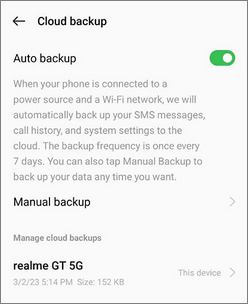
Passaggio 4. Per ripristinare da un backup Heytap, accedi semplicemente al tuo account realme su un nuovo dispositivo e seleziona il file di backup da cui desideri effettuare il ripristino.
Nota: Heytap esegue automaticamente il backup dei dati ogni 7 giorni e offre 5 GB di spazio di archiviazione cloud gratuito per utente. Per aumentare lo spazio di archiviazione, vai su "Impostazioni" > "HeyTap Cloud" > "Aggiorna spazio di archiviazione cloud" e seleziona tra diversi piani, tra cui 50 GB, 120 GB e altro ancora.
Con tutte le opzioni di backup e ripristino, proteggere i dati del tuo smartphone realme è più facile che mai. C'è una soluzione per tutti, che tu preferisca app di terze parti come Coolmuster Android Assistant e Coolmuster Android Backup Manager o funzionalità integrate come Local Backup, Google Backup o Heytap Backup. Puoi stare tranquillo sapendo che i tuoi ricordi e dati sono al sicuro eseguendo regolarmente il backup del tuo dispositivo realme.
Articoli correlati:
Backup e ripristino su cloud Vivo: trasferisci facilmente i tuoi dati Vivo
Come eseguire il backup e il ripristino delle app Android ? [Risolto!]
Come ripristinare facilmente un telefono Android (suggerimenti per backup e ripristino)
5 soluzioni comprovate per il backup e il ripristino di Samsung





